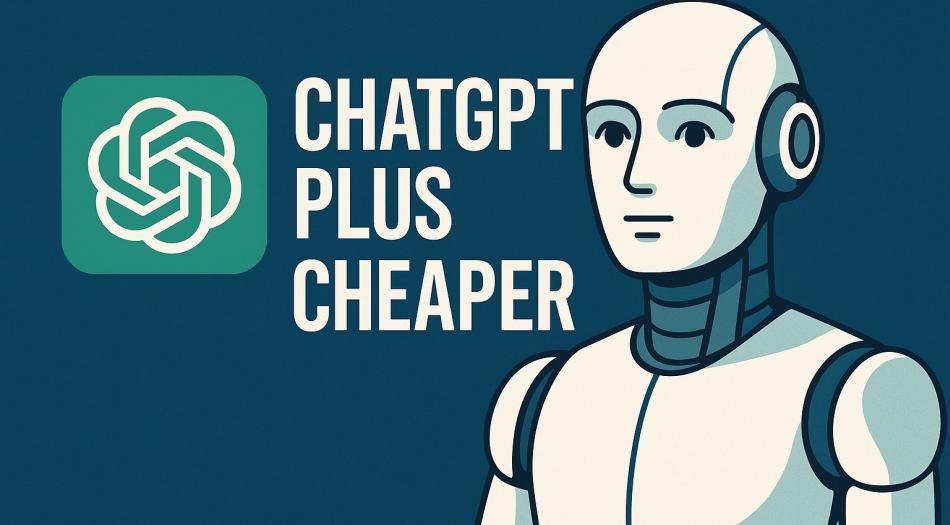从手机和 PC 屏幕镜像到 Seiki TV [所有型号]
上周我接到朋友的电话,她抱怨无法在 Seiki 智能电视上播放她最喜欢的节目。据我了解智能电视,她告诉我她的情况并询问合适的解决方案。与她进行 FaceTime 通话后,我明白罪魁祸首是存储空间。意识到这种情况后,我建议将屏幕镜像到电视上并协助她完成整个过程。这个技巧对她很有效,她开始与其他 Seiki TV 用户分享同样的技巧。
为了帮助每一位 Seiki TV 用户,我制作了这份用户指南,并以简单易学的方式详细阐述了该方法。精机电视正在运行安卓和四个操作系统。假设您担心屏幕镜像质量。在这种情况下,您可以使用HDMI线以及相关适配器,使用我的简单说明来提高屏幕镜像质量。使用旧的 Seiki 电视型号时,您可以使用建议的屏幕镜像应用程序来支持屏幕镜像。
如何将屏幕镜像到 Seiki Android TV
好消息是 Seiki Android TV 配备内置Chromecast支持。因此,您可以直接将点播内容从 Android 设备投射到 Seiki Android TV,无需任何麻烦。另一方面,iPhone 或 iPad 上的 Seiki Android TV 的屏幕镜像过程完全不同,因为电视本身不支持隔空播放。因此,您应该使用第三方应用程序将Apple设备屏幕复制到Android TV。请立即使用以下步骤从 Android 或 Apple 设备在 Seiki Android TV 上进行屏幕镜像。
从 Android 屏幕镜像到 Seiki Android TV
1. 确保您的 Seiki Android TV 已打开并连接到互联网。
2. 检查并确认您已使用同一WIFI网络连接电视和Android设备。
3. 获取您的 Android 设备并启动通知面板。
4. 然后,单击投掷或者智能视图图标。
5. 您的 Android 设备将扫描并显示附近可进行屏幕镜像的设备。
6. 最后,选择您的精机安卓电视并等待直到连接建立。
完成后,您可以将 Android 屏幕上的内容镜像到电视上。
从 iPhone 到 Seiki Android TV 的屏幕镜像
由于 Seiki Android TV 不支持 AirPlay,您可以使用空气屏蔽应用程序来实现从苹果设备到电视的屏幕镜像。
1. 首先,打开谷歌应用商店应用程序来自应用程序Seiki Android TV 上的部分。
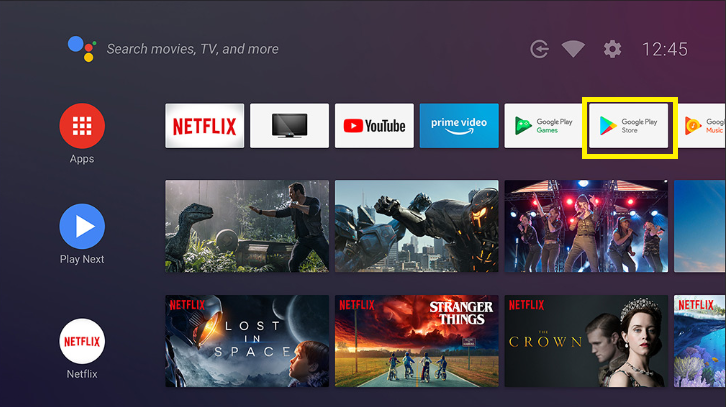
2. 搜索空气屏蔽应用程序并在 Seiki TV 上安装该应用程序。
3. 安装后,启动应用程序并选择设置屏幕左侧面板中的选项。
4. 移至隔空播放设置并启用隔空播放Android TV 上的功能。
5. 使用同一 WIFI 网络连接 Seiki Android TV 和 Apple 设备。
6. 取出您的 iPhone 或 iPad 并打开控制中心。
7. 单击屏幕镜像图标并选择您的 Seiki Android TV。
连接后,您的 iPhone 或 iPad 屏幕将镜像到 Seiki Android TV。然后,您可以开始通过从 iPhone 到电视的屏幕镜像来观看内容。
如何将镜像投射到 Seiki Fire TV
幸运的是,Seiki Fire TV 支持屏幕镜像和隔空播放。因此,Android 用户应该在其设备上启用“显示镜像”选项,以便顺利进行屏幕镜像。另一方面,苹果用户需要开启隔空播放他们的设备上具有在 Seiki Fire TV 上执行屏幕镜像的功能。
从 Android 屏幕镜像到 Seiki Fire TV
1. 获取 Seiki Fire TV 遥控器并按力量按钮将其打开。
2. 点击家按钮启动 Seiki Fire TV 上的主屏幕。
3. 转到设置主屏幕上的菜单并选择显示和声音设置。
4. 接下来,选择启用显示镜像用于在 Fire TV 上启用该功能的选项。
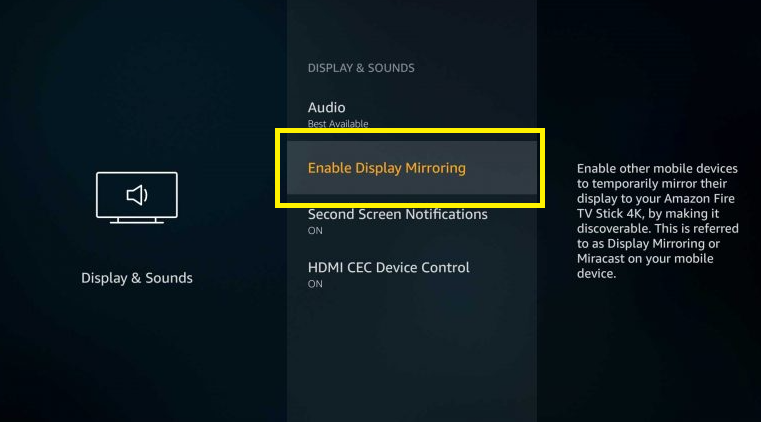
5. 启用后,使用同一 WIFI 网络连接 Seiki Fire TV 和 Android 设备。
6. 现在,拉下通知面板在 Android 设备上,然后点击投掷或者智能视图图标。
7. 最后,选择您的精机消防电视从可用列表中选择并等待连接建立。
完成后,您可以将内容从 Android 设备镜像到 Fire TV。
从 iPhone/iPad 屏幕镜像到 Seiki Fire TV
1. 确保您的 Seiki Fire TV 已开机并连接到与 iPhone 或 iPad 相同的 WIFI 网络。
2. 移至 Seiki Fire TV 主屏幕并点击设置选项卡。
3. 选择显示和声音设置,然后是苹果 AirPlay 和 HomeKit。
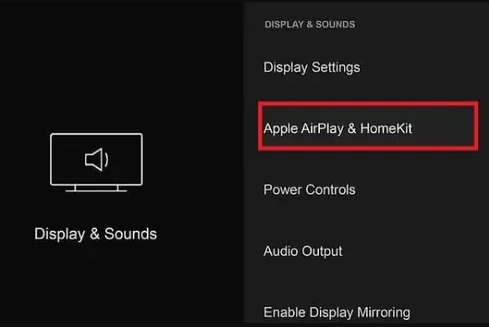
4. 然后,选择隔空播放打开 Fire TV 上的功能的选项。
5. 获取您的 iPhone 或 iPad 并打开控制中心在设备上。
6. 单击屏幕镜像图标并等待几秒钟。
7. 您的设备将显示准备进行屏幕镜像的设备。从显示的列表中选择您的 Seiki Fire TV 并播放任何点播内容。
现在,内容将从 iPhone 或 iPad 镜像到您的 Seiki Fire TV。
如何从 Windows 屏幕镜像到 Seiki TV
我的 Windows PC 上有大量已购买的电影。为了将我的 Windows PC 屏幕镜像到 Seiki TV,我已在电视上启用了所需的设置,并按照某些步骤在电视屏幕上欣赏它。您可以执行相同的操作,并开始执行以下步骤,轻松从 Windows PC 进行屏幕镜像到 Seiki TV。
1. 首先,将您的 Seiki TV 和 Windows PC 在同一个 WIFI 下。
2. 点击行动中心图标从 Windows PC 的任务栏启动Windows 操作中心。
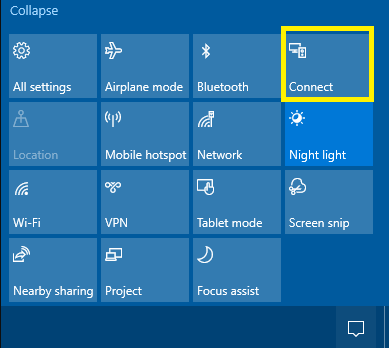
3. 单击连接环境。您的电脑将显示已准备好进行屏幕镜像的设备。
4. 最后,选择您的 Seiki 智能电视以启动连接。
完成后,您可以通过屏幕镜像在 Seiki Smart TV 上观看 Windows PC 上的内容。
如何从 MacBook 屏幕镜像到 Seiki TV
在从 Macbook 到电视进行屏幕镜像之前,您应该打开隔空播放在 Seiki TV 上使用我之前讨论过的方法。接下来,确保您的 Seiki TV 和 Mac 使用相同稳定的 WIFI 连接进行连接。
1. 解锁您的 Macbook 并转到主屏幕。
2. 点击双切换图标从设备的菜单栏中打开控制中心。
3. 在 Mac 上控制中心,点击屏幕镜像图标并选择您的精机智能电视。
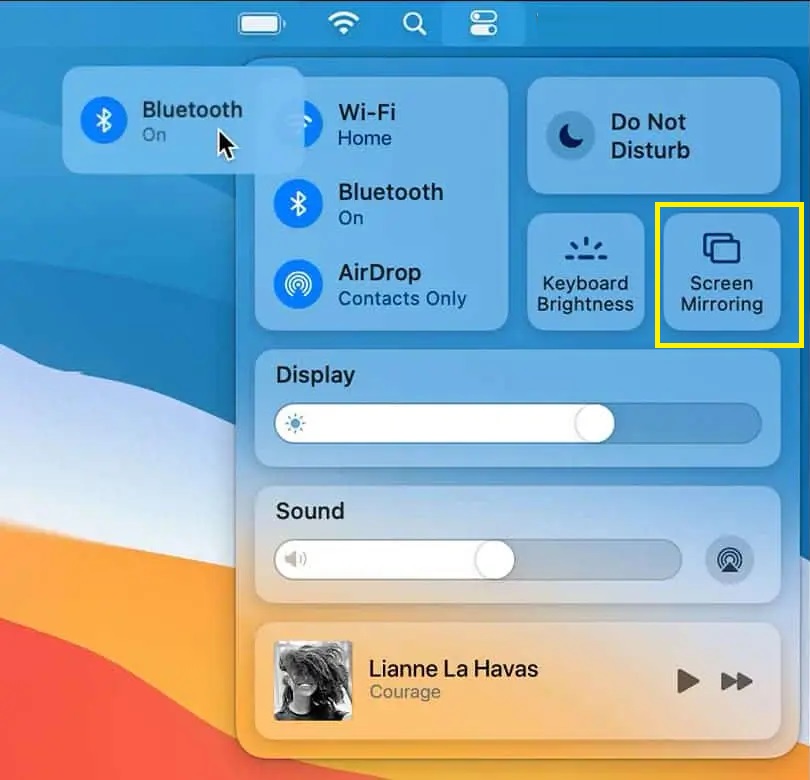
4. 等待 Macbook 连接到 Seiki 智能电视。连接建立后,您可以从 Macbook 到 Seiki TV 观看您喜欢的内容。
无需 WIFI 即可屏幕镜像到 Seiki TV
假设您家中使用的是旧的 Seiki 电视。由于缺乏支持,您将无法无线投屏。在这种情况下,您可以使用HDMI线以及在旧 Seiki 电视型号上进行屏幕镜像的相应适配器。此外,使用此方法还可以帮助您在没有WIFI网络的情况下在精机电视上进行投屏。
如果您是苹果用户,您应该使用闪电转 HDMI 适配器用于屏幕镜像过程。相反,Android 用户需要使用USB-C 转 HDMI 适配器对于同样的。

1.获得良好的品质HDMI线从亚马逊开始这个过程。
2. 将电缆的一端插入HDMI端口Seiki 智能电视的一端,另一端插入相关适配器。
3. 使用连接USB-C 或闪电电缆从适配器到 Android 或 iPhone 的充电器端口。
4. 确保连接牢固,并且源设置被设置为HDMI在精机电视台。
如果您无法在 Seiki TV 上进行屏幕镜像,则您的电视很可能与屏幕镜像不兼容。在这种情况下,您可以使用第三方应用程序完成工作。应用程序商店中有很多应用程序,选择适合您的 Seiki TV 的屏幕镜像应用程序可能会令人困惑。在尝试了各种应用程序后,我发现三个应用程序非常适合我在下面分享的过程。
傲威魔镜
考虑iPhone上最好的屏幕镜像应用程序,你不能错过ApowerMirror。该应用程序的跨平台支持使您能够将内容从 Android、Mac、Apple 和 PC 镜像到 Seiki 智能电视。使用这个多功能应用,您可以轻松地从 Apple、Android、PC 和 Macbook 镜像 Seiki TV。使用这个第三方应用程序的亮点是你不需要将你的设备连接在同一个WIFI连接下。
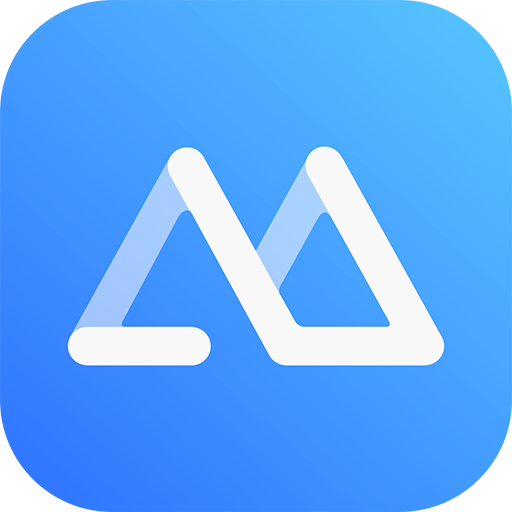
屏幕镜像
屏幕镜像应用程序是用户友好的应用程序支持跨 Android、Windows、Mac 等各种设备的屏幕镜像。使用此应用程序时您可以获得良好的观看体验,因为它支持高清显示。也就是说,应用程序在屏幕镜像的同时保留了内容的显示质量。虽然该应用程序是自由的要在 Apple 设备上下载和使用,Android 用户可以从相应的应用程序商店购买该应用程序:4.99 美元。

谷歌主页
谷歌主页,又名谷歌演员,由 Google 设计,可轻松将 Android 或 Apple 屏幕镜像到各种设备,包括 Seiki TV。屏幕镜像应用程序以其直观的界面支持多种设备进行屏幕镜像。如果您不想镜像整个屏幕,您可以使用此应用程序仅复制您想要的内容。此外,您可以在跨设备进行屏幕镜像时保护您的文件。
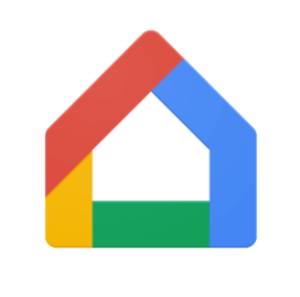
如何修复 Seiki TV 上的屏幕镜像不起作用
当出现网络问题、输入设置不正确或软件故障时,屏幕镜像将无法在 Seiki Smart TV 上运行。遇到同样的问题,我尝试了以下故障排除方法并成功解决了问题。
- 检查并确认您的WIFI具有良好的带宽和网速。如果您的WIFI网络不稳定,请重新启动WIFI路由器以改善网络连接。
- 为避免信号中断,请禁用屏幕时间和蓝牙设置在精机电视台。
- 确保您已打开必要的设置,例如屏幕镜像或者隔空播放设置,具体取决于您的设备。
- 如果您的无线连接有问题,您可以使用有线连接顺利进行屏幕镜像。
- 如果上述修复方法均不适用于您,请重新启动两台设备以解决问题。
常问问题
1. Seiki TV 可以投屏吗?
是的。您应该启用所需的设置并将设备与电视配对,以便在兼容的 Seiki 智能电视上进行屏幕镜像。
2. Siki TV 的屏幕镜像会影响内容质量吗?
很多时候,一个网络连接不稳定或不良在 Seiki TV 上镜像时可能会对内容质量产生影响。您可以利用有线连接来提高屏幕镜像质量。
3. 非智能精机电视可以投屏吗?
是的。您可以使用无线适配器,例如谷歌Chromecast或者亚马逊 火棒在您的非智能 Seiki 电视上进行屏幕镜像。


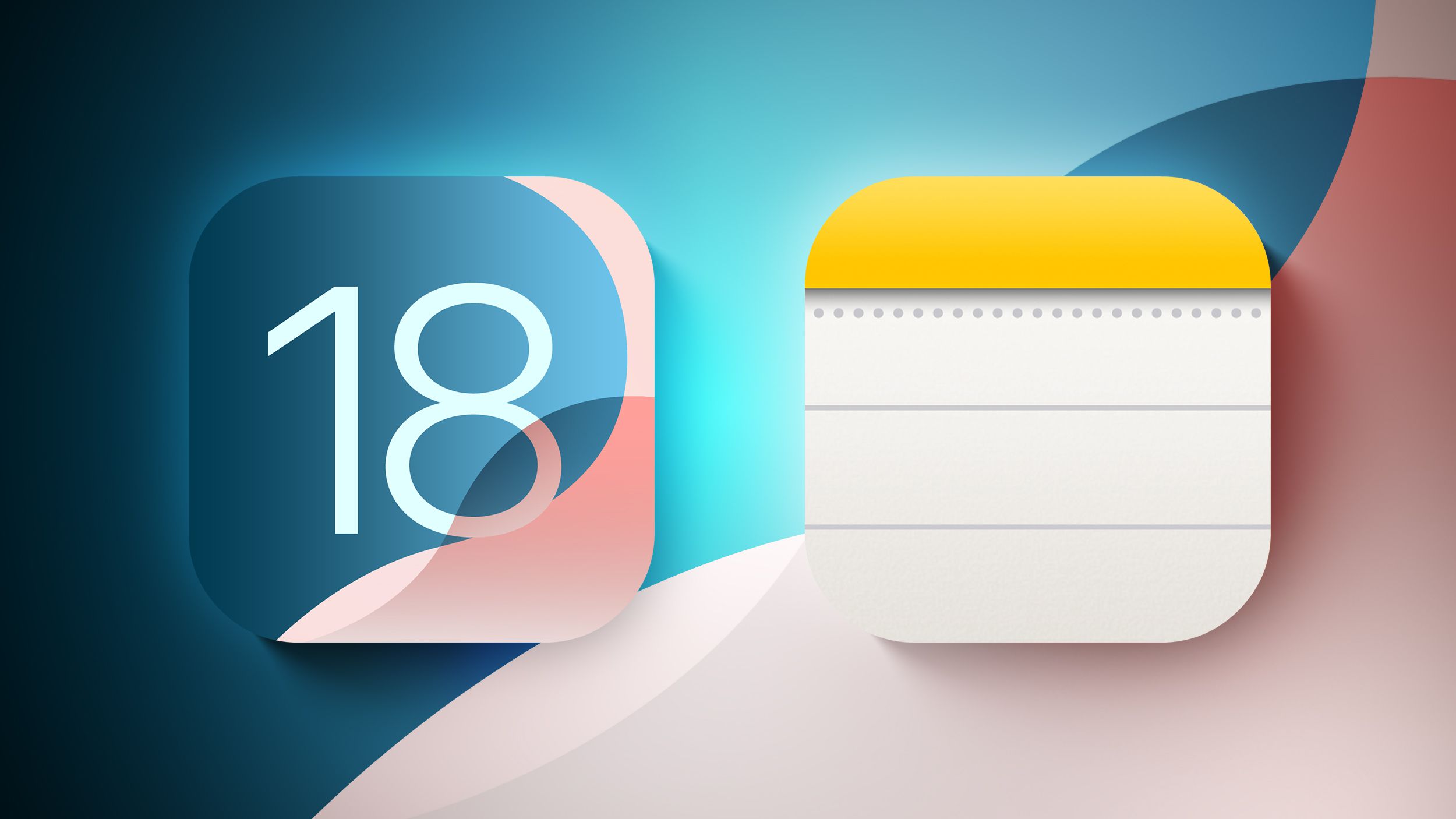




![如何录制 WhatsApp 通话 [所有设备]](https://pfrlju.com/tech/avilas/wp-content/uploads/cache/2025/12/record-whatsapp-calls.jpg)
![如何更改 BLK 位置 [最新指南]](https://pfrlju.com/tech/avilas/wp-content/uploads/cache/2025/12/change-location-on-blk.jpg)
![俄罗斯禁止 FaceTime 通话吗? [最新消息]](https://pfrlju.com/tech/avilas/wp-content/uploads/cache/2025/04/1745342980_FixWarzone2ErrorE2809CApplicationUnexpectedlyStoppedWorkingE2809DonPC.jpg)